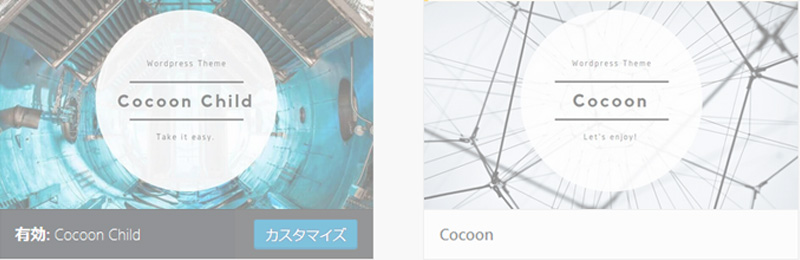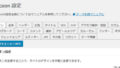無料WordPressテーマで高機能だといわれている「Cocoon(コクーン)」の導入方法です。
私が運営している無料素材サイト「素材ある(https://sozair.com/)」ではSimplicityを利用していたので当サイトである備忘録そあるブログには同じ作者さんが作った「Cocoon(コクーン)」を利用してみました。
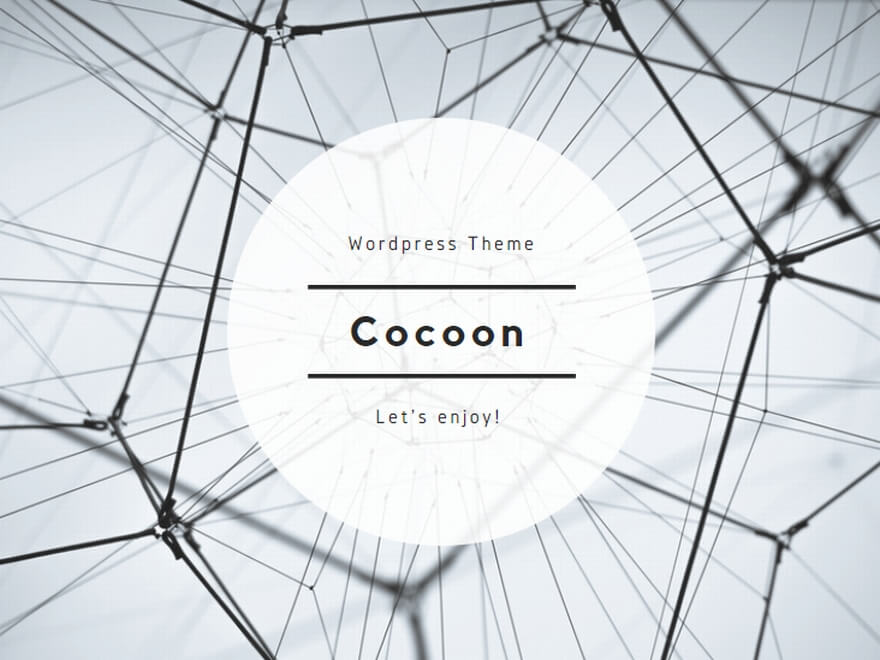
Cocoon(コクーン)はわいひらさんが作っており、無料テーマ「Simplicity(シンプリシティ)」の次に手掛けた後続版テーマです。
無料WordPressテーマ「Cocoon(コクーン)」
https://wp-cocoon.com/
テーマのダウンロード
https://wp-cocoon.com/downloads/
Cocoonの利用規約
https://wp-cocoon.com/terms-of-use/
WordPressテーマ「Cocoon(コクーン)」を導入する手順
Cocoonテーマのダウンロードページから親テーマ(cocoon-master)と子テーマ(cocoon-child-master)をダウンロードします。
WPのダッシュボード → 外観 → テーマ →
テーマを追加画面 の 新規追加 → テーマのアップロード でダウンロードした親テーマと子テーマをアップロードします。
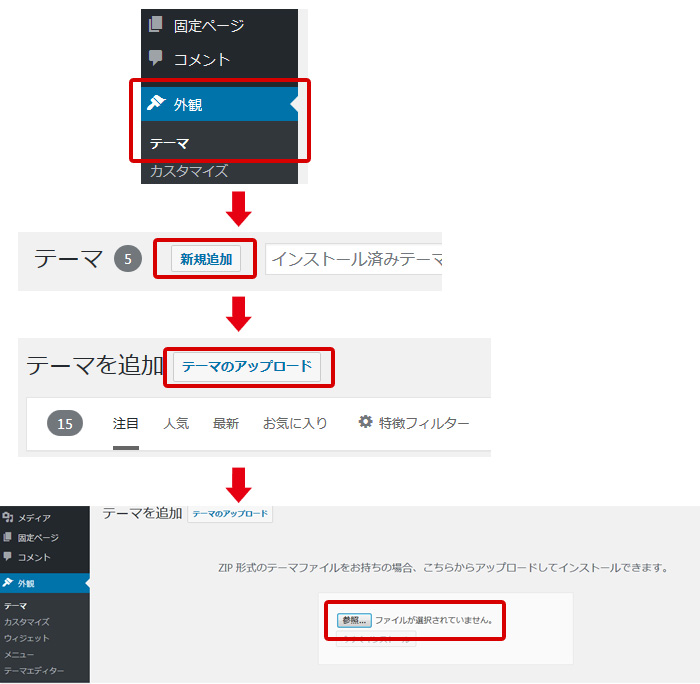
子テーマ(Cocoon Child)を有効化します。
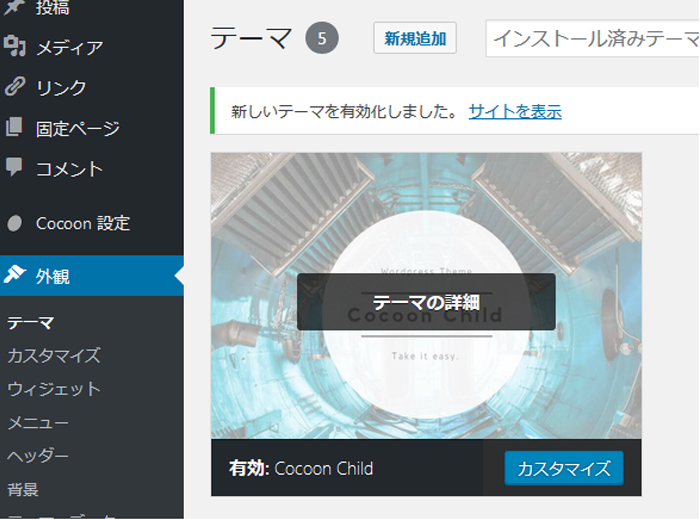
インストール、有効化が正しく出来ていれば左のメニューに「Cocoon 設定」という項目が表示されています。
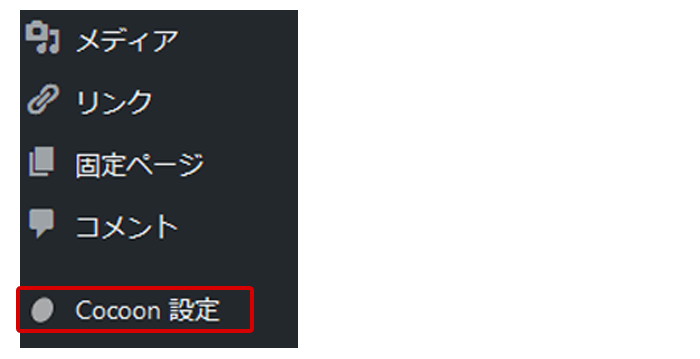
これでWordPressでテーマCocoonが適応されました。
Cocoonテーマは公式で「親テーマ」「子テーマ」双方をインストールして「子テーマ」の方を有効化して利用することを推奨されています。
親テーマである(cocoon-master)はインストールするだけでOKです。
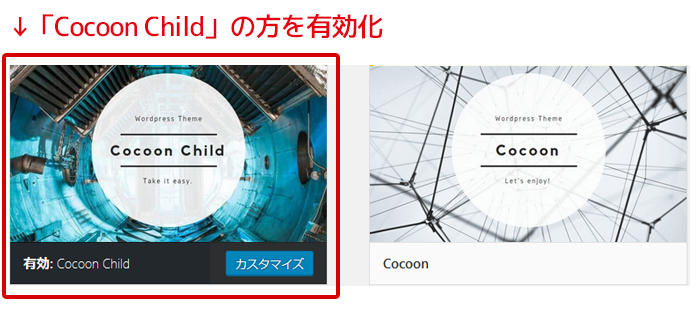
参考記事Cocoonテーマをインストールする方法 | Cocoon
https://wp-cocoon.com/theme-install/
Cocoonテーマのダウンロード | Cocoon
https://wp-cocoon.com/downloads/